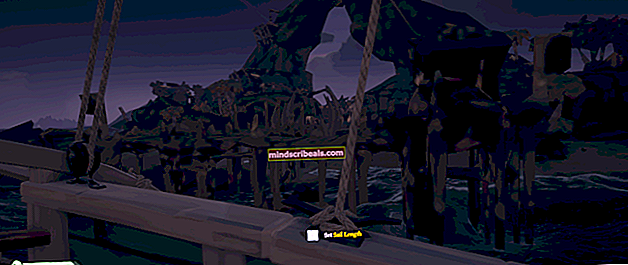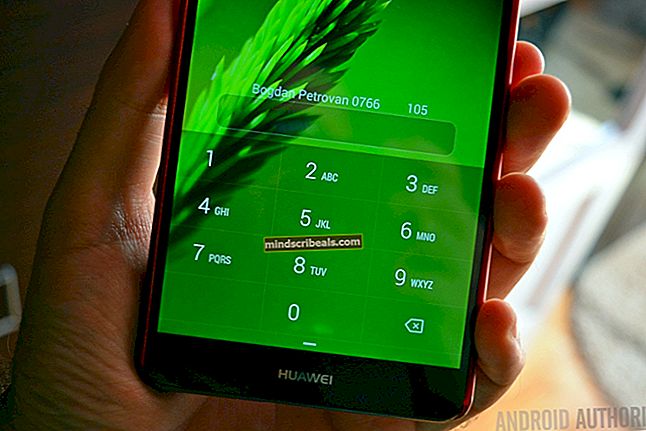Ultimate Pixel XL Android 9 Pie -opas juurtumiseen, vilkkumiseen ja muokkaamiseen
Asiantuntijat esittävät mielellään täysin perusteellisen oppaan melkein mistä tahansa, mitä Android-harrastaja haluaa saavuttaa Pixel XL: ssä, jossa on Android 9.0.0 (Pie) jälkeen lokakuun 2018 tietoturvakorjaus. Suuri osa tiedoista koskee myös aiempia tietoturvakorjausversioita, mutta tämä opas sisältää uusimmat vaiheet lukituksen avaamiseen, juurtumiseen ja muokkaamiseen.
On tärkeää kiinnittää huomiota ja noudattaa tätä opasta huolellisesti. Varsinkin kun ARB (Anti-Rollback Protection) otetaan käyttöön Android Pie -sovelluksessa. Joten tässä oppaassa käsitellään kaikkia Android 9 (Pie) -käyttöjärjestelmää käyttävien Pixel XL -omistajien tärkeimpiä toimenpiteitä, kuten käynnistyslataimen lukituksen avaaminen tai lukitseminen, varastossa olevien tai mukautettujen ROM-levyjen asentaminen, mukautetut ytimet, mukautettu palautus, kuten TWRP, ja järjestelmätön juuri.
Suuri osa tiedoista (kuten juurimenettelyt) voi toimia myös Pixel-laitteen kanssa, jos sinulla on oikeat tiedostot - tämä opas ei ole tarkoitettu käytettäväksi Pixel 2- tai Pixel 2 XL -laitteiden kanssa.
Vaatimukset ja lataukset
- Google Pixel XL tai Verizon Pixel XL (avattavalla käynnistyslataimella)
- Uusimmat Android 9.0.0 (Pie) -tehdas- tai OTA-kuvat (koodinimi Marlin Pixel XL: lle):
Tehdas kuvat
- 9.0.0 (PPR1.181005.003, lokakuuta 2018, vain Telus)
- 9.0.0 (PPR2.181005.003, lokakuuta 2018)
OTA-kuvat:
- 9.0.0 (PPR1.181005.003, lokakuuta 2018, vain Telus)
- 9.0.0 (PPR2.181005.003, lokakuuta 2018)
Kuljettajabinaarit
- Pixel XL -binaaritiedostot Androidille (PPR1.181005.003, lokakuuta 2018, vain Telus)
- Pixel XL -binaarit Androidille (PPR2.181005.003, lokakuuta 2018)
ADB tietokoneellasi (Katso Appualin opas ADB: n asentamiseen Windowsiin)
Pixel XL-käynnistyslataimen avaaminen tai lukitseminen uudelleen
Ennen kuin jatkat, sinun on luotava vakavasti varmuuskopio sisäisestä tallennustiedostasi. Android-laitteen käynnistyslataimen lukituksen avaaminen yleensä palauttaa tietosi tehdasasetuksiin, joten tarvitset jotain palauttamaan kaikki sovelluksesi ja muut tärkeät tiedostosi.
- Aktivoi kehittäjäasetukset: NapautaAsetukset> Järjestelmä> Tietoja puhelimesta> Napauta Koontinumero, kunnes näetolet kehittäjä. Napautatakaisin> Kehittäjäasetukset. ota käyttöönOEM Avaa ja,USB-virheenkorjaus.
- Sammuta Pixel XL ja käynnistä se uudelleen Bootloader-tilaan. Pidä äänenvoimakkuuden vähäistä muutaman sekunnin ajan, pidä sitten virtapainiketta painettuna hetkeksi ja vapauta molemmat painikkeet. Pixel XL: n pitäisi käynnistyä uudelleen Bootloader-tilaan.
- Liitä puhelin tietokoneeseen USB-johdolla.
- Avaa ADB-pääte (pidä Shift + hiiren kakkospainikkeella ADB-pääkansiossa ja valitse Avaa komentoikkuna tässä) tyyppi: nopea käynnistys vilkkuu avaa
- Sinun pitäisi nähdä vahvistuspyyntö puhelimessasi, käytä vierittämällä äänenvoimakkuusnäppäimiä ja valitsemalla virtapainiketta.
- Anna prosessin päättyä ja kirjoita sitten ADB: fastboot reboot
Kun puhelin käynnistyy uudelleen, voit irrottaa USB-kaapelin. Sinun on suoritettava ohjattu Android-asennusohjelma, koska puhelimesi nollattiin.
merkintä: Kun olet avannut käynnistyslataimen lukituksen, näet varoituksen: Laitteesi ohjelmistoa ei voi tarkistaa vioittumisen varalta. Lukitse käynnistyslatain.Näet tämän varoituksen, kunnes lukitset käynnistyslataimen uudelleen.
Tärkeä:Älä lukitse käynnistyslatainta ennen kuin olet palauttanut laitteen varastoon!
Lukitse käynnistyslatain uudelleen
- Käynnistä Bootloader-tilaan.
- Käynnistä ADB-pääte tietokoneellasi ja kirjoita seuraava komento: pikakäynnistyksen vilkkuva lukko
- Sinun pitäisi nähdä vahvistuspyyntö puhelimessasi, käytä äänenvoimakkuuden säätönäppäimiä ja valitse virtapainiketta.
- Anna prosessin päättyä ja kirjoita tämä sitten ADB-päätelaitteeseen: fastboot reboot
- Kun puhelin käynnistyy uudelleen, sinun on suoritettava ohjattu Android-asennusohjelma.
- ota käyttöönKehittäjän asetukset: Asetukset> Järjestelmä> Tietoja puhelimesta> Napauta Koontinumero 7 kertaa.
- Napauta Takaisin> Kehittäjäasetukset ja vaihda OEM-lukituksen poisto käytöstä.
Vilkkuva varastotehdas tai OTA
Jos suoritat suuren päivityksen, kuten siirryt Android 8.1.0 (Oreo) -käyttöjärjestelmästä Android 9.0.0 (Pie) -versioon, on erittäin suositeltavaa pyyhkiä tiedot ja suorittaa puhdas asennus. Älä likaa salamaa!
- Jos Magisk on asennettu, vilkuta uusin Magisk-uninstaller-20180719.zip - Post 1, Downloads ennen tehdaskuvan asentamista.
- Varmuuskopioi tietosi ja sisäinen tallennustila
- Lataa asianmukainen tehdaskuva: “marlin” Pixel XL: lle tietokoneellesi.
- Pura tehdaskuva alustan työkalut-kansioon tai kansioon, jossa on pikakäynnistys.
Jos haluat säilyttää tietosi:
- Avaa kansio, johon olet purkanut tehdaskuvan, ja muokkaa poistettavaa flash-all.bat-tiedostoa-w tästä komennosta: fastboot -w update image-marlin-aaa9.999999.999.zip
Huomaa: Jos et poista -w-tiedostoa, tiedot poistetaan, mutta myös sisäinen tallennustila poistetaan.
- Käynnistä Pixel XL-käynnistyslataimeen
- Liitä puhelin tietokoneeseen USB-johdolla.
- Avaa ADB-pääte tietokoneellasi ja kirjoita seuraava komento: flash-all
- Käynnistä puhelin uudelleen.
Jos olet pyyhkinyt tietosi (suositusten mukaisesti):
- Avaa kansio, johon olet purkanut tehdaskuvan, ja tarkista, että flash-all.bat-tiedostossa on-w tässä komennossa: fastboot -w update image-marlin-aaa9.999999.999.zip
Huomaa: Tämä poistaa tiedot ja sisäisen tallennustilan.
- Käynnistä se uudelleen Pixel XL -käynnistyslataimeen
- Liitä puhelin tietokoneeseen USB-johdolla.
- Avaa ADB-pääte tietokoneellasi ja kirjoita: flash-all
- Käynnistä nyt Pixel XL.
ADB-sivulataus Pixel XL: ssä
- Käynnistä Pixel XL: n palautustilaan (Katkaise Pixel XL -laitteestasi virta, käynnistä se sitten käynnistyslataustilaan pitämällä äänenvoimakkuuden vähennys + virta painettuna. Korosta sitten palautustila äänenvoimakkuusnäppäimillä ja valitse se painamalla virtapainiketta.)
- Liitä Pixel XL tietokoneeseesi USB: n kautta.
- Käynnistä ADB-pääte tietokoneellasi.
- Napauta Pixel XL: n palautustilassa Lisäasetukset> ADB-sivulataus. Aloita sitten ADB-yhteys pyyhkäisemällä liukusäädintä.
- Aseta .zip-tiedosto, jonka haluat ladata ADB: n yli, ADB-pääreitillesi (missä tahansa adb.exe sijaitsee).
- Kirjoita sitten ADB-päätelaitteeseen: adb sideload
Kuinka purkaa ja Flash boot.img
Varoitetaan, että boot.img: n vilkkuminen poistaa juuren, jos Pixel XL on jo juurtunut.
- Kun olet ladannut tehdaskuvan tietokoneellesi, voit purkaa boot.img-tiedoston sisältä.
- Sitten purat Factory Image -tiedoston (marlin-opm-9.999999.999-99a-factory-a9a9999.zip) kansioon.
- Avaa kansio ja pura kuvatiedosto (image-marlin-aaa9.999999.999.99a.zip).
- Avaa kansio, johon purit kuvatiedoston, ja kopioi boot.img-tiedosto alustatyökaluille tai kansioon, jossa on pikakäynnistys.
- Käynnistä Pixel XL Bootloader-tilaan.
- Liitä Pixel XL tietokoneeseesi USB: n kautta.
- Käynnistä ADB-pääte ja kirjoita: fastboot flash boot –slot all boot.img
- Käynnistä puhelin uudelleen.
Juurtuminen Magisk-ohjelmassa siirtääksesi SafetyNetin
Varoitus! Aseta PIN-koodi laitteellesi ennen TWRP: n asentamista (Asetukset> Suojaus ja sijainti> Näytön lukitus> PIN). Tee myös varmuuskopio sisäisestä tallennustilasta ja tiedoista.
TWRP Google Pixel XL: lle:
- TWRP 3.2.3-1 Google Pixel XL: lle
- twrp-3.2.3-1-marlin.img - Lataa tietokoneellesi
- twrp-pixel-installer-marlin-3.2.3-1.zip - Lataa puhelimeesi
Magisk - Lataa puhelimeesi
- [2018.10.22] Magisk v17.3 - Root & Universal Systemless Interface
[Android 5.0+] kirjoittanut topjohnwu
- Latest.Magisk Uninstaller
Mukautetut ytimet (valinnainen - valitse yksi) - Lataa puhelimeesi
- [KERNEL] [1. lokakuuta] Pixel XL ElementalX 4.08 (Pie), flar2
- [MARLIN / SAILFISH] [9.0.0] [3.18.124] [CLANG 7.0] Flash-ydin 2.09
- [P] [KERNEL] [02.10.2018] Kirisakura-Harmony-PIE 6.05 [3.18.123] kirjoittanut Freak07
- [KERNEL] [9.0.0] [3.18.122] PureZ-Kernel-2.0 Google Pixel XL: lle [15.09.2018], kirjoittanut ZawZaw
- [Kernel] [9.0] NSFW-ydin R25, kirjoittanut bsmitty83
- Käynnistä Pixel XL uudelleen käynnistyslataustilaan.
- Liitä puhelin tietokoneeseen USB: llä.
- Kopioi twrp-3.2.3-1-marlin.img alustatyökalujen kansioon tai kansioon, jossa on pikakäynnistys, ja nimeä se uudelleentwrp.img.
- Avaa ADB-pääte tietokoneellasi ja kirjoita: fastboot boot twrp.img
- Tämän pitäisi käynnistää Pixel XL automaattisesti väliaikaiseksi TWRP: ksi.
- Kun TWRP käynnistyy, irrota puhelin tietokoneesta ja salli pyyhkäisemällä muutokset.
- Siirry TWRP-päävalikossa kohtaan Asenna.
- Valitse twrp-pixel-installer-marlin-3.2.3-1.zip
- Asenna pyyhkäisemällä liukusäädintä ja napauta sen jälkeen Käynnistä palautus uudelleen.
- Jos olet käynnistämässä uudelleen, napauta Asenna, valitse Magiskin uninstaller.zip ja asenna pyyhkäisemällä liukusäädin.
Jos asennat mukautetun ytimen ja haluat juuren
ElementalX
- Napauta Asenna, valitse ElementalX-P-4.08.zip
- Napauta Lisää lisää vetoketjuja, valitseMagisk-v17.1.zip - Virallinen taiMagisk-v17.3.zip - BETA
- Asenna pyyhkäisemällä liukusäädintä
- Tallenna loki
- Käynnistä järjestelmä uudelleen
Salama
- Napauta Asenna valintaMagisk-v17.1.zip - Virallinen taiMagisk-v17.3.zip - BETA
- Napauta Lisää lisää vetoketjuja, valitse flashkernel-marlin-v2.09.zip
- Asenna pyyhkäisemällä liukusäädintä
- Tallenna loki
- Käynnistä järjestelmä uudelleen
Kirisakura-harmonia
- Napauta Asenna, valitse Kirisakura-Harmony-PIE-6.05_3.18.123_Android_PIE.zip
- Napauta Lisää lisää vetoketjuja, valitseMagisk-v17.1.zip - Virallinen taiMagisk-v17.3.zip - BETA
- Asenna pyyhkäisemällä liukusäädintä
- Tallenna loki
- Käynnistä järjestelmä uudelleen
PureZ
- Napauta Asenna, valitse PureZ-Kernel-marlin-2.0.zip
- Napauta Lisää lisää vetoketjuja, valitseMagisk-v17.1.zip - Virallinen taiMagisk-v17.3.zip - BETA
- Asenna pyyhkäisemällä liukusäädintä
- Tallenna loki
- Käynnistä järjestelmä uudelleen
NSFW-R25
- Napauta Asenna, valitse R25-NSFW-kernel-PIE.zip
- Napauta Lisää lisää vetoketjuja, valitseMagisk-v17.1.zip - Virallinen taiMagisk-v17.3.zip - BETA
- Asenna pyyhkäisemällä liukusäädintä
- Tallenna loki
- Käynnistä järjestelmä uudelleen
Jos et asenna mukautettua ydintä ja haluat juuren
- Napauta Asenna, valitseMagisk-v17.1.zip - Virallinen taiMagisk-v17.3.zip - BETA
- Asenna pyyhkäisemällä liukusäädintä
- Tallenna loki
- Käynnistä järjestelmä uudelleen
Kuinka juurtua Magiskilla asentamatta TWRP: tä
Huomaa: Olet ehkä huomannut Asenna mukautettu ydin -osiossa, että jotkut mukautetut ytimet asennetaan ennen Magiskia ja toiset Magiskin jälkeen. Paras vastaus, jonka voimme tarjota, on, että kun salama mukautettu ydin Magisk for root -ohjelmalla on, jos mukautettu ydin muuttaa / korjaa käynnistyskuvaa, jonka asennat Magiskiin, mukautettu ydin muuten asentaa mukautetun ytimen ja sitten Magisk.
Varmuuskopioi tietosi ja sisäinen tallennustila!
- Lataa tarvittavat tiedostot, muttaälä lataa TWRP-zip-tiedostoa.
- Käynnistä käynnistyslataimeen.
- Liitä puhelin tietokoneeseen USB-johdolla.
- Avaa ADB-pääte tietokoneellasi.
- Kopioi twrp-3.2.3-1-marlin.img alustatyökalut-kansioon tai kansioon, jossa pikakäynnistys on, ja nimeä se uudelleentwrp.img
- Kirjoita seuraava ADB-komento tietokoneellesi: fastboot boot twrp.img
- Kun TWRP käynnistyy, irrota puhelin tietokoneesta.
- Salli pyyhkäisemällä muutokset.
- Jos käynnistät uudelleen, napauta Asenna, valitse Magiskin asennuksen poistaja. Zip, asenna pyyhkäisemällä liukusäädin.
- Käynnistä palautus uudelleen
Asenna mukautettu ydin ja Root / Reroot (valinnainen)
exNoShadez:nine7nine / Sovellukset
- Napauta Asenna valintaMagisk-v17.1.zip - Virallinen taiMagisk-v17.3.zip - BETA
- Napauta Lisää lisää vetoketjuja, valitse exns_eas_v3.8.1p_bca050b.zip tai (Vakaa) exNoShadez_eas_v2.8.2_f94351f.zip
- Asenna pyyhkäisemällä liukusäädintä
- Tallenna loki
- Käynnistä järjestelmä uudelleen
ElementalX
- Napauta Asenna, valitse ElementalX-P-4.08.zip
- Napauta Lisää lisää vetoketjuja, valitseMagisk-v17.1.zip - Virallinen taiMagisk-v17.3.zip - BETA
- Asenna pyyhkäisemällä liukusäädintä
- Tallenna loki
- Käynnistä järjestelmä uudelleen
Salama
- Napauta Asenna valintaMagisk-v17.1.zip - Virallinen taiMagisk-v17.3.zip - BETA
- Napauta Lisää lisää vetoketjuja, valitse flashkernel-marlin-v2.09.zip
- Asenna pyyhkäisemällä liukusäädintä
- Tallenna loki
- Käynnistä järjestelmä uudelleen
Kirisakura-harmonia
- Napauta Asenna, valitse Kirisakura-Harmony-PIE-6.05_3.18.123_Android_PIE.zip
- Napauta Lisää lisää vetoketjuja, valitseMagisk-v17.1.zip - Virallinen taiMagisk-v17.3.zip - BETA
- Asenna pyyhkäisemällä liukusäädintä
- Tallenna loki
- Käynnistä järjestelmä uudelleen
PureZ
- Napauta Asenna, valitse PureZ-Kernel-marlin-2.0.zip
- Napauta Lisää lisää vetoketjuja, valitseMagisk-v17.1.zip - Virallinen taiMagisk-v17.3.zip - BETA
- Asenna pyyhkäisemällä liukusäädintä
- Tallenna loki
- Käynnistä järjestelmä uudelleen
NSFW-R25
- Napauta Asenna, valitse R25-NSFW-kernel-PIE.zip
- Napauta Lisää lisää vetoketjuja, valitseMagisk-v17.1.zip - Virallinen taiMagisk-v17.3.zip - BETA
- Asenna pyyhkäisemällä liukusäädintä
- Tallenna loki
- Käynnistä järjestelmä uudelleen
Magiskin päivittäminen Pixel XL: ssä
Tärkeää: Jos sinulla oli vakaa versio tai virallinen beeta, sinun on ensin poistettava vain Magisk Managerin asennus, ennen kuin voit asentaa epävirallisen version, koska ne on allekirjoitettu eri avaimilla.
Sama pätee, jos sinulla on esimerkiksi asennettuna @kantjerin koontiversio ja haluat kokeilla @ianmacdin rakennelmia. Katso kantjer- ja martyfender-viesti: [UNOFFICIAL] seuraava versio Magisk- ja MagiskManager-otokset stangrilta
Jos Magisk Notification on päällä.
- Kytke Magisk Managerin päivitysilmoitus päälle: Avaa MagiskManager> Napauta valikkokuvaketta> Asetukset> Päivitä kanava> Valitse: Vakaa, Beta tai Mukautettu
- Mukautettua käytetään päivitysten saamiseen epävirallisille Magisk-koontiversioille.
- Kun Magisk Manager ilmoittaa päivityksen saatavuudesta.
- Napauta Asenna.
- Valitse, Suora asennus (suositus)
- Kun asennus on valmis
- Napauta, Tallenna loki
- Napauta, Käynnistä uudelleen
- Tehty!
- Lokin sijainti: / storage / emulated / 0 / MagiskManager / logs / install_log_…
Jos Magisk Notification ei ole käytössä.
- Avaa Magisk Manager
- Kun sinulta kysytään, haluatko asentaa Magisk-vxx.x.zip nyt?
- Napauta Asenna.
- Valitse, Suora asennus (suositus)
- Kun asennus on valmis
- Napauta, Tallenna loki
- Napauta, Käynnistä uudelleen
- Tehty!
- Lokin sijainti: / storage / emulated / 0 / MagiskManager / logs / install_log_…
Epäviralliset Magisk-linkit ja -kanavat
AsetaMagisk-ilmoitusten päivityskanava vartenEpävirallinen Magisk-koontiversio: Avaa MagiskManager> Napauta valikkokuvaketta> Asetukset> Päivitä kanava> Valitse:Mukautettu > Kopioi alla oleva linkin osoite ja liitä se riville:
Kantjer
- //raw.githubusercontent.com/kantjer/MagiskFiles/master/updates/kantjer.json
- //goo.gl/3ws6NC
ianmacd
- //raw.githubusercontent.com/ianmacd/MagiskBuilds/master/updates/ianmacd.json
- //goo.gl/yZpnrf
topjohnwu - Kanariansaari
Virheenkorjauskanava://bit.ly/2MPKGY5
Julkaisukanava://bit.ly/2N8UVlq
Kun Magisk Manager ilmoittaa päivityksestä:
- Napauta Asenna.
- Valitse, Suora asennus (suositus)
- Kun asennus on valmis
- Napauta, Tallenna loki
- Napauta, Käynnistä uudelleen
- Tehty!
- Lokin sijainti: / storage / emulated / 0 / MagiskManager / logs / install_log_…
[Magisk] Järjestelmätön Xposed
Noudata ensinasennusohjeet asennettavan mukautetun ROM-levyn OP: ssa.
Virallinen
- [ROM] [PPR2.181005.003] [10/19] Benzo Rom 9.0, tekijä xanaxdroid
- benzorom-9-20181019-0718-marlin.zip
- [ROM] [Pixel-XL] [9.0.0_r10] Pixel Dust PIE for marlin - julkaise yksi (hot fix: viimeisimmät) kirjoittanut spezi77
- pixeldust_marlin-pie-release-one-20181012-0826.zip
- [ROM] [9.0] LiquidRemix [v10.0.1] [OFFICIAL] [10/15/18] kirjoittanut stebomurkn420
- liquid_remix-10.0.1-20181015-OFFICIAL-marlin.zip
Epävirallinen
- [ROM] [UNOFFICIAL] lineage-16.0 for Pixels (sailfish / marlin) kirjoittanut: razorloves
- linja 16.0-20181027-UNOFFICIAL-marlin.zip
- [ROM] [9.x] [EI VIRALLINEN] CarbonROM | cr-7.0 [marlin] kirjoittanut shagbag913